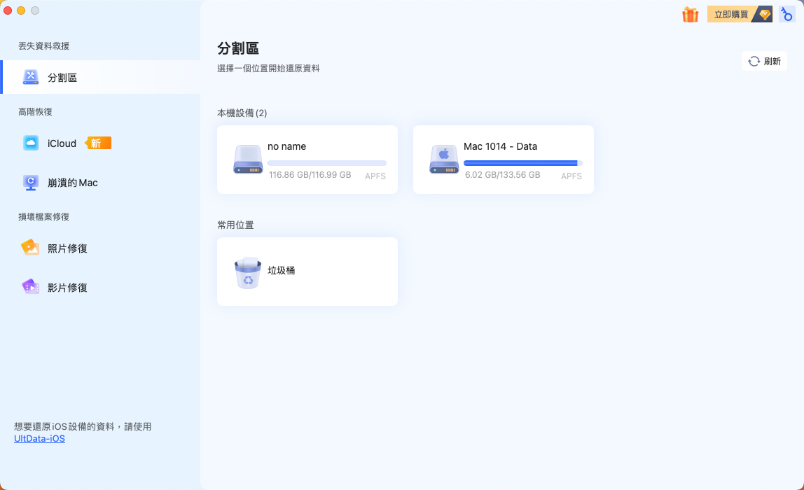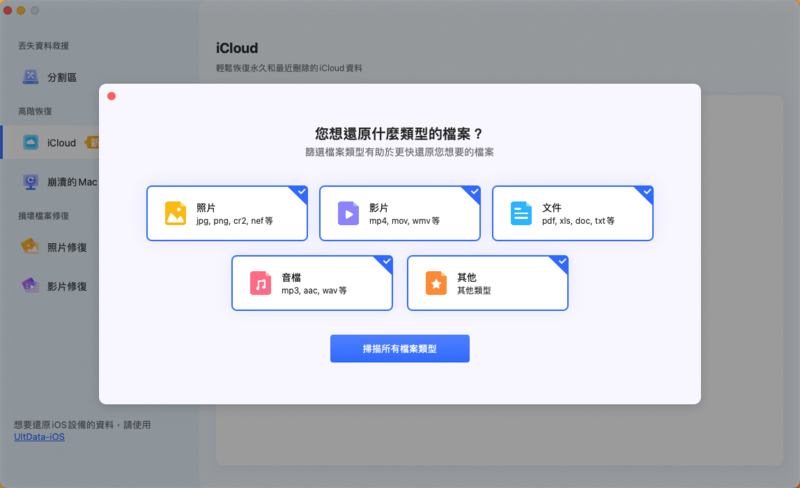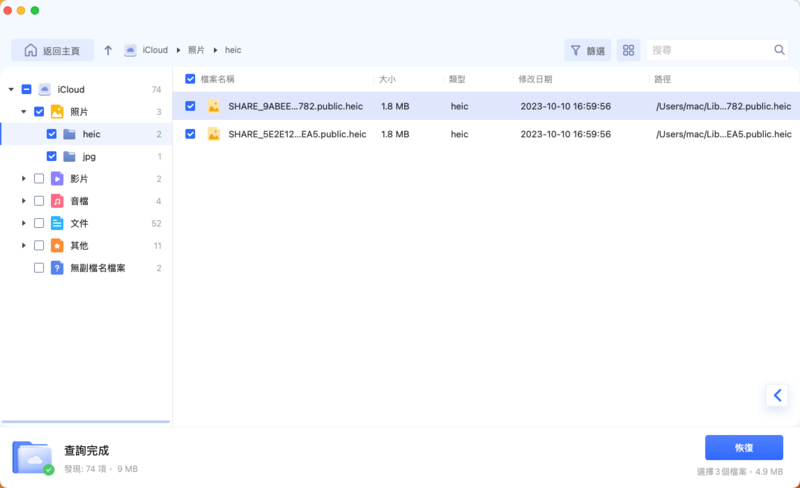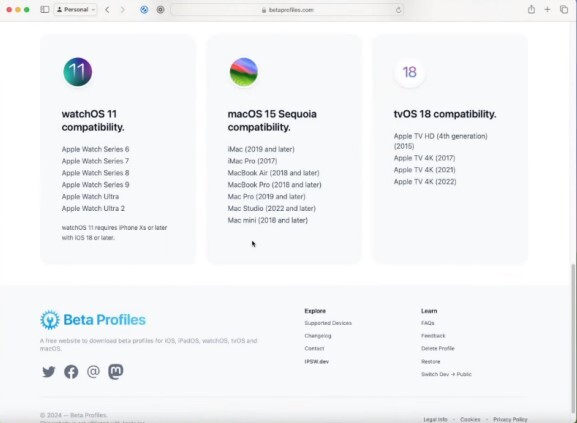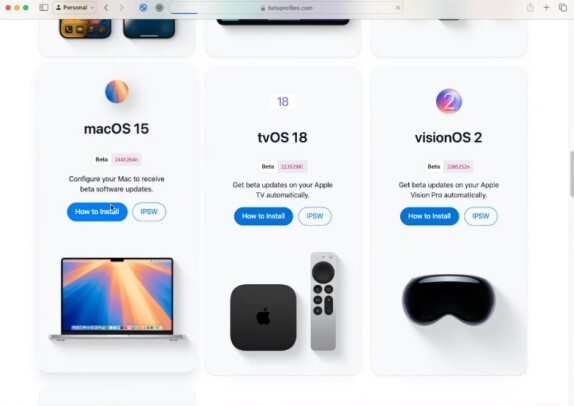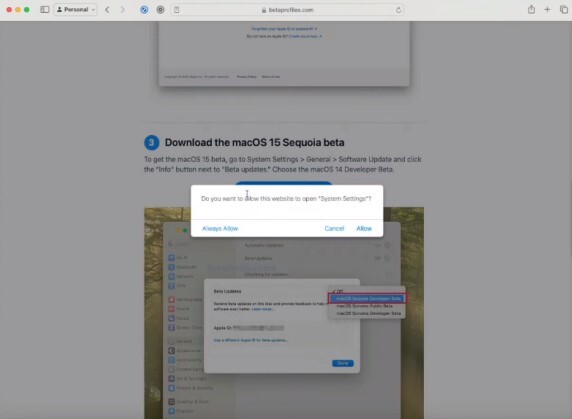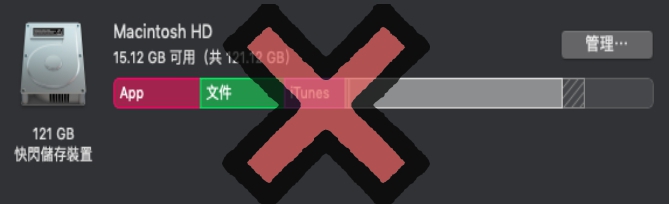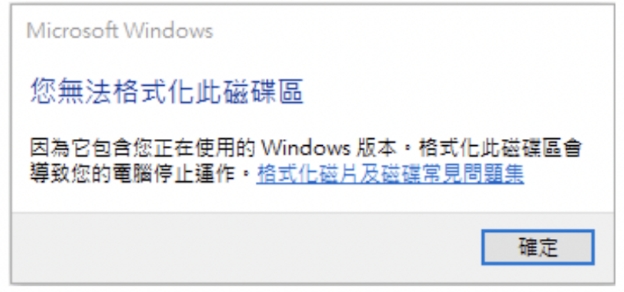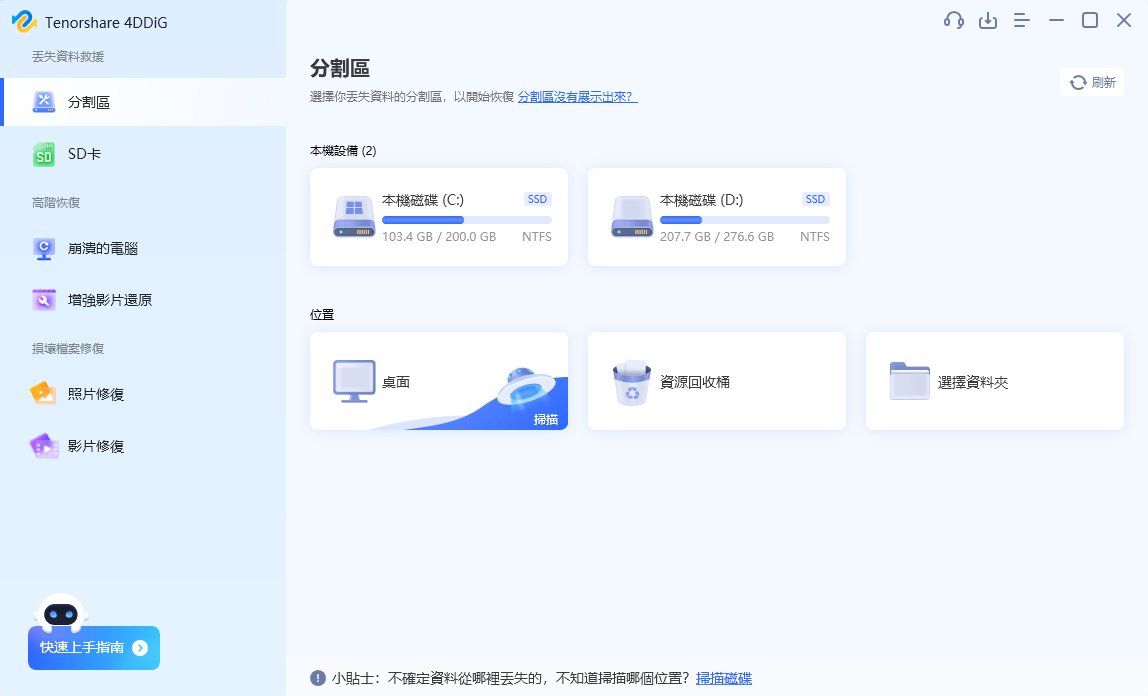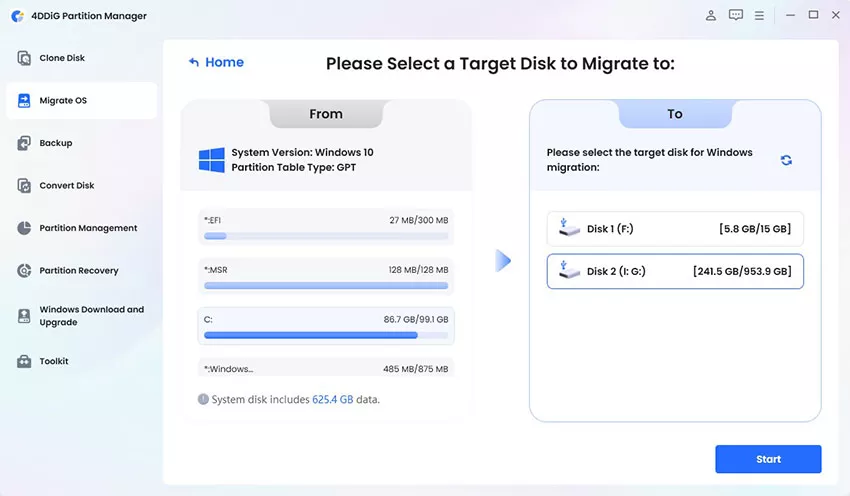Apple 推出了 macOS Sequoia beta,具有令人驚嘆的特性和先進理念的功能。您可以期待其智慧型 AI 功能、iPhone 鏡像、專用密碼應用程式等等。
需要注意的是,在升級到 macOS Sequoia測試版之前,可用的測試版僅供開發者測試並獲得有關其新功能的回饋。開發者發布中存在一些錯誤和不穩定的階段。在正式發布之前,預計蘋果將解決最大的錯誤和問題。macOS 在最終版本中可能會有重大變化。

一、為什麼無法更新到macOS Sequoia Beta?
有多種原因可能導致您的更新失敗,讓我們討論一下可能幹擾升級的主要問題。
- 註冊:您可能沒有註冊Apple Beta軟體計劃。您需要先註冊。
- 相容性:並非所有Mac都與Sequoia Beta相容。檢查您的裝置是否在Apple Beta軟體程式清單中。
- 軟體更新:嘗試「系統偏好設定」中的「軟體更新」和「App Store 更新」部分。
- 現有Beta:如果您已經使用舊版macOS Beta,您可能需要等待特定的Sequoia Beta更新。
- Apple的伺服器:有時,Apple的伺服器可能會因更新要求而超載,請稍後再試。
如需故障排除協助,請考慮搜尋線上論壇,例如 Reddit 的 r/macOSBeta subreddit。
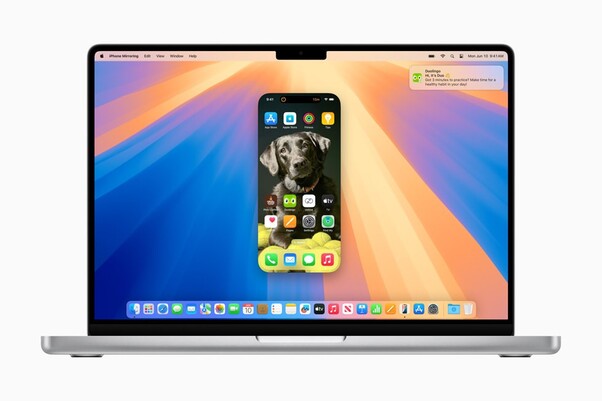
二、macOS Sequoia升級後如何恢復遺失的資料?
將macOS升級到macOS Sequoia時,可能會出現任何資料遺失或故障。然而,情況並非總是如此。如果您有備份,您可以輕鬆恢復資料。如果您沒有備份,並且在更新到新版本後立即面臨資料遺失的問題,則需要專業的恢復工具。在這種情況下,4DDiG Mac資料救援工具就派上用場了。
透過該軟體,您只需點擊幾下即可在升級至macOS Sequoia Developer Beta後輕鬆恢復遺失的資料。該工具確保資料恢復具有更高的成功率,並支援多種Mac設備。您可以按照下面提到的步驟來恢復遺失的資料。
-
選擇驅動器
從其官方網站下載並安裝 4DDiG Mac 資料復原工具並啟動該應用程式。看到顯示器後,您需要選擇驅動器;您將在此處選擇要從中復原檔案的磁碟機。軟體將開始搜尋您的資料。
-
掃描並預覽
它將開始在螢幕上顯示項目。讓掃描完成,您將在產生的結果中看到所有遺失的資料檔案。您可以選擇要檢查的文件的文件類型。
-
恢復您遺失的數據
預覽遺失的文件並檢查其質量後,按一下恢復。請記住:始終選擇一個新位置來儲存您的數據,這將使您免於永久丟失數據。

三、如何將 Mac 升級到 macOS Sequoia Beta?
要從先前的 Mac 版本升級到 macOS sequoia beta,您需要遵循一組定義的步驟。最重要的是它需要一些開發技術知識,如果您是新手或沒有開發階段經驗,建議在 2024年7月最終版本之前不要安裝。如果您是註冊開發者,則可以使用以下方法。
方法1:透過「設定」將您的Mac更新至macOS Sequoia Beta
在開始更新過程之前,您需要製定適當的計劃。您永遠不會想到不惜任何代價丟失您的個人或專業資料。為了避免任何不便,請使用 Time Machine 備份您的 Mac 裝置。
- 前往Apple選單並選擇系統設定。您將在螢幕上看到所有設定。
- 點擊「常規」,進入常規設定。
- 點擊「軟體更新」。
- 在螢幕上點選「beta」更新並選擇「macOS Sequoia Developer Beta」選項。
- 單擊「立即升級」,它將開始下載並將測試版安裝到您的macOS。
請注意:只有當您是註冊的Apple開發者並擁有Apple的註冊ID時,您才能進行此更新。
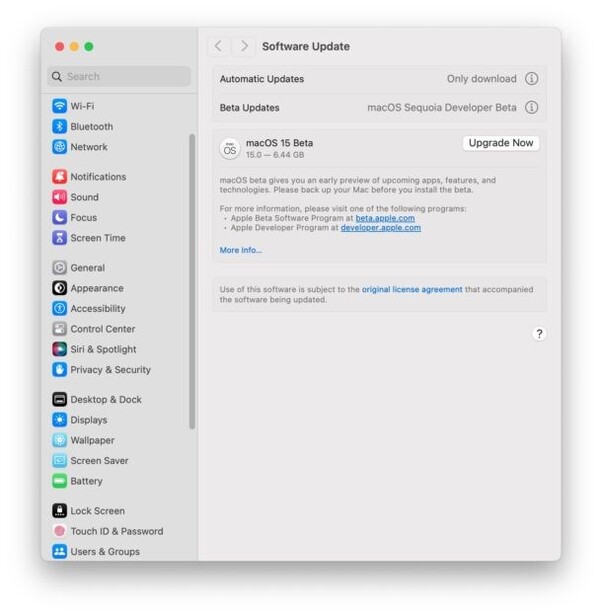
方法2:下載 macOS 15 Sequoia 測試版
要將您的Mac裝置升級到macOS sequoia beta,首先您需要檢查裝置的相容性。
-
在Apple Safari中,下載測試版軟體並在其相容裝置中檢查您的裝置。

-
一旦您發現裝置不相容,請前往如何下載macOS 15並按照螢幕上的指示進行操作。

- 向下捲動並點擊下載 macOS 15 Sequoia beta。
-
它會要求您允許該網站打開系統設置,以便您可以按照我們在方法1中提到的相同設置。

- 一般來說,尋找升級系統並選擇測試版升級。從給定的選項中選擇 macOS Sequoia beta,然後按一下升級。
- 將測試版安裝到您的裝置並使其可供您的裝置存取需要一些時間。
- 您可以重新啟動系統並享受Mac到macOS sequoia測試版的升級。
四、關於升級macOS Sequoia Beta的相關問題
Q 1: macOS sequoia 的發布日期是哪一天?
macOS Sequoia於2024年6月10日向開發者開放。不過,面向公眾的版本預計將於 2024年7月發布。
Q 2: 如何下載 macOS Sequoia 測試版?
要下載macOS sequoia beta,您需要先檢查相容性。一旦您的硬體完全準備好安裝更新但具有挑戰性的東西,您就可以按照上述步驟進行操作。
- 從Apple選單中開啟「系統設置」
- 點擊「常規」
- 選擇「軟體更新」選項。
- 點擊「Beta更新」並選擇macOS Sequoia Developer Beta
重要提示:只有當您是註冊的 Apple 開發人員時,此功能才可用。
取得後,按一下「立即更新」,將測試版下載並安裝到您的Mac裝置上。但是,如果您是普通用戶,並且對不同版本的macOS沒有深入的了解,那麼不建議使用開發者版本。至少要等到公開版本發布。
Q 3: 您的Mac可以運行macOS Sequoia beta嗎?
要在Mac上運行 macOS Sequoia beta,您需要查看其相容性。如果 Mac 裝置與 macOS Sequoia 測試版相容,那麼您可以輕鬆地在您的系統上運行它。相容的 Mac 版本包括:
- MacBook Pro 2018 及更新版本
- MacBook Air 2020
- Mac Studio 2022及後續版本
- iMac Pro 2017 及最新版本
Q 4: macOS Sequoia beta有哪些新功能?
macOS Sequoia 引入了多項令人興奮的功能,這些功能與提高生產力、使用者體驗以及與其他 Apple 裝置的整合直接相關。
- iPhone 鏡像允許將 iPhone 螢幕鏡像到 Mac 上。它使導航過程更加容易。
- 它擁有令人驚嘆的智慧人工智慧服務,包括製作、改寫或對應用程式使用的一些見解。
- macOS Sequoia 使用機器學習來偵測網頁所需的資訊並增強整體衝浪體驗。
- 您可以期待透過 Air Pods 實現空間音訊和更低延遲的個人化新遊戲體驗。
- 它提供了更改幾乎每個視訊會議應用程式背景的能力,從而在虛擬工作中帶來更多的隱私和個人化體驗。
- 它幾乎與所有 Apple 晶片設備相容。
總結
macOS Sequoia beta 無疑是一項出色的發明。它具有令人驚奇的高度先進的功能,並提供高品質的功能,使您的 Mac 體驗更加流暢和輕鬆。您所需要的只是保護 Mac 裝置中的資料。在冒險升級 macOS Sequoia Developer Beta 之前,請確保您有 Mac 裝置的備份。否則,您將需要一個專業的工具來在緊急情況下恢復您的數據。4DDiG Mac 資料救援工具。遇到此問題後立即連接此專業工具,將無需專業協助,您將自行恢復資料。